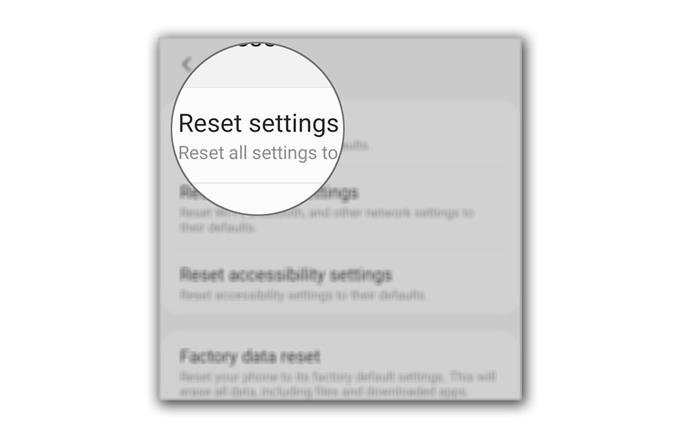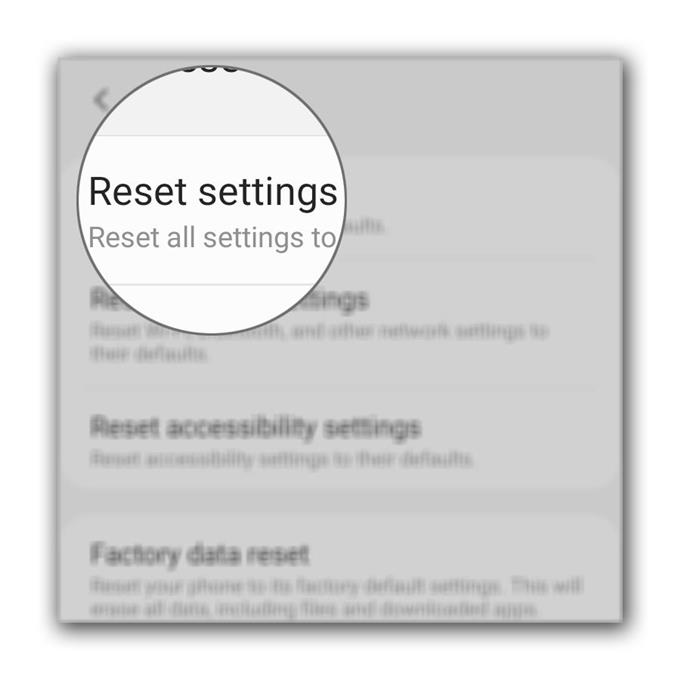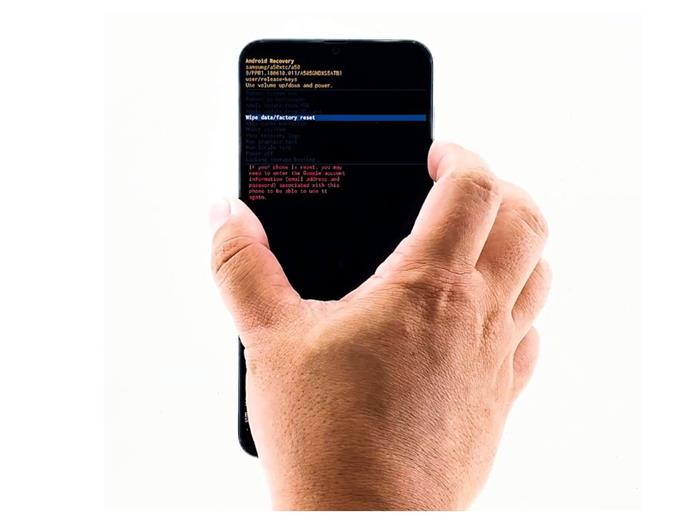Niektórzy z naszych czytelników poinformowali, że ich Galaxy A50 ciągle zawiesza się losowo krótko po aktualizacji Androida 10. Taki problem może być poważny, zwłaszcza jeśli wynika z wadliwej instalacji aktualizacji. Jednak w oparciu o nasze doświadczenie może to wynikać z kilku drobnych czynników i właśnie o tym musimy poradzić w tym przewodniku.
Rozważymy każdą możliwość i spróbujemy wykluczyć je jedna po drugiej, aż będziemy w stanie ustalić przyczynę wystąpienia takiego problemu. Jeśli jesteś jednym z właścicieli tego telefonu i masz obecnie podobny problem, kontynuuj czytanie, ponieważ możemy pomóc Ci w ten czy inny sposób.
Galaxy A50 zachowuje zamrożenie po Androidzie 10
Zawieszenia nie są tak poważnym problemem. W rzeczywistości możesz naprawić telefon po wykonaniu kilku procedur. Biorąc to pod uwagę, oto, co musisz zrobić:
- Wymuś ponowne uruchomienie telefonu
Przede wszystkim pierwszą rzeczą, którą musisz zrobić, to odświeżyć pamięć telefonu i ponownie załadować wszystkie usługi. Możesz to zrobić, wykonując wymuszony restart.
1. Naciśnij i przytrzymaj przycisk zmniejszania głośności i klawisz zasilania przez 10 sekund. Spowoduje to wyłączenie telefonu i ponowne włączenie.
2. Gdy pojawi się logo Galaxy A50, zwolnij oba klawisze i poczekaj, aż telefon zakończy proces uruchamiania.Po ponownym uruchomieniu telefonu spróbuj sprawdzić, czy nie ma zawieszenia.

- Zresetuj ustawienia
Jeśli pierwszym rozwiązaniem nie udało się pozbyć zamrożenia, to co musisz zrobić, to zresetować wszystkie ustawienia telefonu. Powoduje to przywrócenie ustawień fabrycznych, ale żaden z twoich plików i danych nie zostanie usunięty. Udowodniono również, że jest skuteczny w rozwiązywaniu takich problemów. Oto jak to się robi:
1. Przesuń palcem od góry ekranu w dół, aby pociągnąć panel powiadomień w dół.
2. Stuknij ikonę Ustawienia w prawym górnym rogu.
3. Przewiń listę i dotknij opcji Zarządzanie ogólne.
4. Dotknij Resetuj.
5. Stuknij Resetuj ustawienia.
6. Naciśnij przycisk Resetuj ustawienia.
7. Po wyświetleniu monitu wprowadź kod PIN, hasło lub wzór.
8. Na koniec dotknij Resetuj.Po zresetowaniu ustawień spróbuj sprawdzić, czy telefon nadal się zawiesza. W większości przypadków ta procedura wystarczy, aby rozwiązać ten problem. Jeśli jednak problem będzie się powtarzał, musisz zrobić więcej.

- Zresetuj swój telefon
W tym momencie najlepszą opcją jest reset główny. Spowoduje to usunięcie wszystkich naszych plików i danych, a także sformatowanie partycji danych. Nie trzeba dodawać, że musisz utworzyć kopię zapasową ważnych plików i danych.
Być może będziesz musiał poświęcić więcej czasu na tworzenie kopii zapasowej, ponieważ telefon może nie reagować szybko na ten problem. Pamiętaj też o usunięciu konta Google przed zresetowaniem, aby nie wyzwolić ochrony przywracania ustawień fabrycznych. Gdy wszystko będzie gotowe, wykonaj poniższe czynności, aby zresetować telefon.

Przybory
- Android 10
Materiały
- Galaxy A50
- Najpierw wyłącz telefon.
- Naciśnij jednocześnie przycisk zwiększania głośności i klawisz zasilania i zwolnij je, gdy pojawi się logo Galaxy A50.
- Gdy zobaczysz czarny ekran z żółtymi i niebieskimi tekstami, z powodzeniem uruchomiłeś telefon w trybie odzyskiwania.
- Teraz, używając klawisza zmniejszania głośności, zaznacz opcję „Wyczyść dane lub przywróć ustawienia fabryczne”, a następnie naciśnij klawisz zasilania, aby go wybrać.
- Podświetl „Tak”, a następnie naciśnij klawisz wyłącznika.
- Po zakończeniu opcja „Uruchom ponownie system teraz” jest już podświetlona. Wystarczy nacisnąć klawisz zasilania, aby go wybrać i ponownie uruchomić urządzenie.
- Poczekaj, aż telefon się zrestartuje.
Po zakończeniu resetowania skonfiguruj telefon jako nowe urządzenie. Jestem pewien, że zamrażanie już minęło. Należy jednak pamiętać o instalowanych aplikacjach, ponieważ mogą one powodować ten sam problem w przyszłości.
Inną rzeczą, którą musisz wziąć pod uwagę, jeśli Galaxy A50 nadal się zawiesza, jest pamięć i aplikacje, których używasz, gdy telefon zaczyna się zawieszać lub opóźniać.
Mam nadzieję, że ten prosty przewodnik po rozwiązywaniu problemów był w stanie Ci pomóc.
Wesprzyj nas, subskrybując nasz kanał na Youtube. Dziękuje za przeczytanie!
- Co zrobić, jeśli Snapchat ciągle się zawiesza na twoim telefonie Samsung Galaxy A50
- Co zrobić z telefonem Samsung Galaxy A50, który nie może wysyłać SMS-ów ani SMS-ów
- Przewodnik krok po kroku w naprawianiu Samsunga Galaxy A50, który się zawiesza